[LÄST] Windows Update-fel 0x80010108
Miscellanea / / November 28, 2021
Om du möter fel 0x80010108 när du försöker uppdatera din Windows 10, är du på rätt plats eftersom vi idag ska diskutera hur man löser detta fel. Det hjälper inte heller att köra Windows Update Troubleshooter, men det är värt ett försök, eftersom det i vissa fall kan fixa det underliggande problemet. Den främsta orsaken till detta fel verkar vara Windows Update Service.

Det här felet kan åtgärdas genom att starta om Windows Update Service och sedan omregistrera wups2.dll. Så utan att slösa någon tid, låt oss se hur du faktiskt fixar Windows Update Error 0x80010108 med hjälp av nedanstående felsökningsguide.
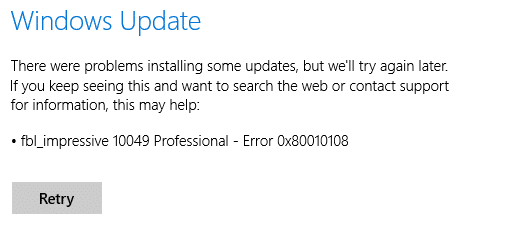
Innehåll
- [LÄST] Windows Update-fel 0x80010108
- Metod 1: Kör Windows Update Troubleshooter
- Metod 2: Starta om Windows Update Service
- Metod 3: Omregistrera wups2.dll
- Metod 4: Utför en ren start
- Metod 5: Inaktivera antivirus och brandvägg tillfälligt
- Metod 6: Reparera Installera Windows 10
[LÄST] Windows Update-fel 0x80010108
Se till att skapa en återställningspunkt bara om något går fel.
Metod 1: Kör Windows Update Troubleshooter
1. Öppna kontrollpanelen och Sök Felsökning i sökfältet och klicka på Felsökning.
![Sök Felsökning och klicka på Felsökning | [LÄST] Windows Update-fel 0x80010108](/f/09600b86e150cc0f451c0aec0d0413b0.jpg)
2. Sedan, från det vänstra fönstret, välj ruta Visa alla.
3. Välj sedan från listan Felsök datorproblem Windows uppdatering.

4. Följ instruktionerna på skärmen och låt Windows Update-felsökningen köras.

5. Starta om din dator och se om du kan fixa Windows Update Error 0x80010108.
Metod 2: Starta om Windows Update Service
1. Tryck på Windows-tangenten + R och skriv sedan tjänster.msc och tryck på Enter.
![tjänster fönster | [LÄST] Windows Update-fel 0x80010108](/f/de6d56372144322c2d50ae2771fb3143.png)
2. Hitta följande tjänster:
Background Intelligent Transfer Service (BITS)
Kryptografisk tjänst
Windows uppdatering
MSI Installer
3. Högerklicka på var och en av dem och välj sedan Egenskaper. Se till att deras Starttyp är satt till Automatisk.

4. Om någon av tjänsterna ovan stoppas, se till att klicka på Starta under Servicestatus.
5. Högerklicka sedan på Windows Update-tjänsten och välj Omstart.

6. Klicka på Verkställ, följt av OK och starta sedan om datorn för att spara ändringarna.
Se om du kan Fixa Windows Update Error 0x80010108, om inte, fortsätt med nästa metod.
Metod 3: Omregistrera wups2.dll
1. Öppen Kommandotolken. Användaren kan utföra detta steg genom att söka efter "cmd" och tryck sedan på Enter.
![Öppna kommandotolken. Användaren kan utföra detta steg genom att söka efter 'cmd' och sedan trycka på Enter | [LÄST] Windows Update-fel 0x80010108](/f/d35695e9ad9267105d75ebc80efc8d2e.jpg)
2. Skriv följande kommando i cmd och tryck på Enter:
regsvr32 wups2.dll /s

3. Detta skulle omregistrera wups2.dll. Starta om din dator för att spara ändringarna.
Metod 4: Utför en ren start
Ibland kan programvara från tredje part komma i konflikt med Windows Update och därför orsaka Windows Update Error 0x80010108. Till fixa det här problemet, du behöver gör en ren start i din PC och diagnostisera problemet steg för steg. När ditt system startar i Clean Boot igen, försök att uppdatera Windows och se om du kan lösa felkoden 0x80010108.

Metod 5: Inaktivera antivirus och brandvägg tillfälligt
Ibland kan antivirusprogrammet orsaka en fel. Till verifiera att så inte är fallet här; du måste inaktivera ditt antivirus under en begränsad tid så att du kan kontrollera om felet fortfarande visas när antiviruset är avstängt.
1. Högerklicka på Ikon för antivirusprogram från systemfältet och välj Inaktivera.

2. Välj sedan den tidsram för vilken Antivirus kommer att förbli inaktiverat.

Obs: Välj minsta möjliga tid, till exempel 15 minuter eller 30 minuter.
3. När du är klar, försök igen att ansluta för att öppna Google Chrome och kontrollera om felet löser sig eller inte.
4. Sök efter kontrollpanelen från startmenyns sökfält och klicka på den för att öppna Kontrollpanel.
![Skriv Kontrollpanelen i sökfältet och tryck på enter | [LÄST] Windows Update-fel 0x80010108](/f/aad44996240b9dfc29b2bad4efe2bfac.png)
5. Klicka sedan på System och säkerhet klicka sedan på Windows brandvägg.

6. Klicka nu på från den vänstra fönsterrutan Slå på eller av Windows-brandväggen.

7. Välj Stäng av Windows-brandväggen och starta om datorn.

Försök igen att öppna Google Chrome och besök webbsidan, som tidigare visade en fel. Om metoden ovan inte fungerar, följ samma steg för att slå på din brandvägg igen.
Om metoden ovan inte fungerar, följ samma steg för att slå på din brandvägg igen.
Metod 6: Reparera Installera Windows 10
Den här metoden är den sista utvägen för om inget fungerar, då kommer den här metoden säkert att reparera alla problem med din dator. Reparera Installera med en uppgradering på plats för att reparera problem med systemet utan att radera användardata som finns på systemet. Så följ den här artikeln för att se Hur man reparerar Installera Windows 10 enkelt.
![välj vad du vill behålla windows 10 | [LÄST] Windows Update-fel 0x80010108](/f/202424fb71157e151df22ba724aa59af.png)
Rekommenderat för dig:
- Ingen internetanslutning efter uppdatering till Windows 10 Creators Update
- 12 sätt att göra Google Chrome snabbare
- Åtgärda Windows Update Fast eller Frozen
- Fix Filen eller katalogen är skadad och oläsbar
Det är det du har lyckats med Åtgärda Windows Update-fel 0x80010108 men om du fortfarande har några frågor angående den här guiden får du gärna fråga dem i kommentarsavsnittet.
![[LÄST] Windows Update-fel 0x80010108](/uploads/acceptor/source/69/a2e9bb1969514e868d156e4f6e558a8d__1_.png)

